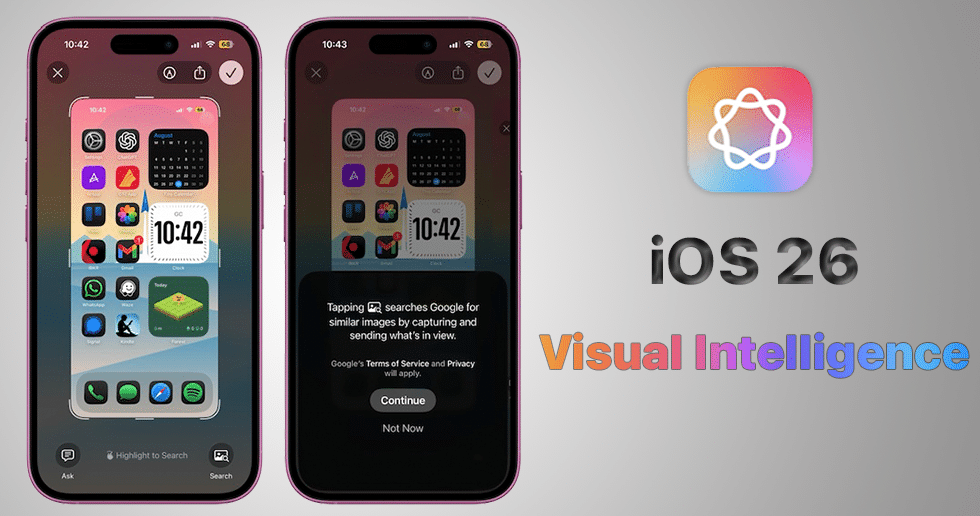یکی از کاربردهای ویژه حالت Do Not Disturb در آیفونها و آیپدها امکان خاموش کردن و یا مدیریت پیامهای دریافتی از آی مسیج و پیامکها است. کاربران میتوانند از طریق این قابلیت، نوتیفیکیشنها را به صورت کاملاً هوشمند مدیریت کنند.
Do Not Disturb از آی او اس 11 به بعد برای کاربران ارائه شده است، اپل در این نسخه علاوه بر امکان سایلنت کردن تلفن هوشمند، امکان مدیریت نوتیفیکیشنها در مواقع مختلف نظیر هنگام رانندگی یا حضور در جلسات کاری را فراهم کرده است تا کاربران دیگر با نوتیفیکیشنهای متعدد دچار سردرگمی و حواس پرتی نشوند.
اپل این قابلیت را در آی او اس 12 نیز بهبود داده است و قابلیتهای آن را گسترش داده تا کاربران بتوانند از طریق آن بتوانند مدیریت بهتری روی اپلیکیشنها و نوتیفیکیشنهای ارسالی آنها داشته باشند. در این میان، یکی از مهمترین بخشهای حالت Do Not Disturb در آی او اس های جدید، شامل امکان مدیریت نوتیفیکیشنها و اعلانهای آی مسیج و پیامکها است. بسیاری از پیامکها و اس ام اس های دریافتی در آیفونها ضروری نیستند و کاربر میتواند آنها را بعد از گذشت مدت خاصی بررسی کنند.
فعال سازی حالت Do Not Disturb در آی مسیج
روش انجام این کار بسیار آسان است و تنها کافی است چند تغییرات ساده را روی آیفون یا آیپد اعمال کنید
- 1.آی مسیج را در آیفون یا آیپد باز کنید
- 2.وارد یکی از پیامها بشوید
- 3.در قسمت بالایی و سمت راست آیکون i را بزنید و وارد تنظیمات پیام مورد نظر شوید (در آی او اس 12 به بعد این بخش به آواتار مخاطب انتقال یافته)
- 4.بخش هشدارها یا همان Alerts را پیدا کرده و سپس گزینههای روبروی آن را خاموش کنید
پس از انجام این کار دیگر در حالت Do Not Disturb نوتیفیکیشن پیامها مزاحم شما نخواهند شد.